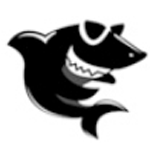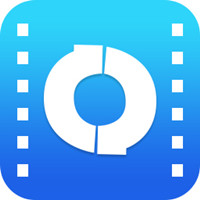- 360安全浏览器电脑版插件怎么安装 11-21 15:13
- 360压缩如何使用7Z的压缩格式 12-01 13:42
- 雷电模拟器如何设置内存大小 12-01 13:42
- 360压缩怎么添加多张图片压缩 12-01 11:58
- CCleaner怎么禁用开机启动项 12-01 11:57
- Ccleaner怎么开启智能清理 12-01 11:55
- CCleaner如何关闭清理注册表时弹出的备份窗口 12-01 11:46
- 360免费WiFi如何开启校园网模式 12-01 11:45
360安全浏览器电脑版安全解压文件怎么设置?360安全浏览器电脑版安全解压文件可以通过设置进行开启或者关闭。很多小伙伴还不知道360安全浏览器电脑版安全解压文件怎么设置360安全浏览器电脑版安全解压文件设置攻略,下面给大家整理了,让我们一起来看看吧。
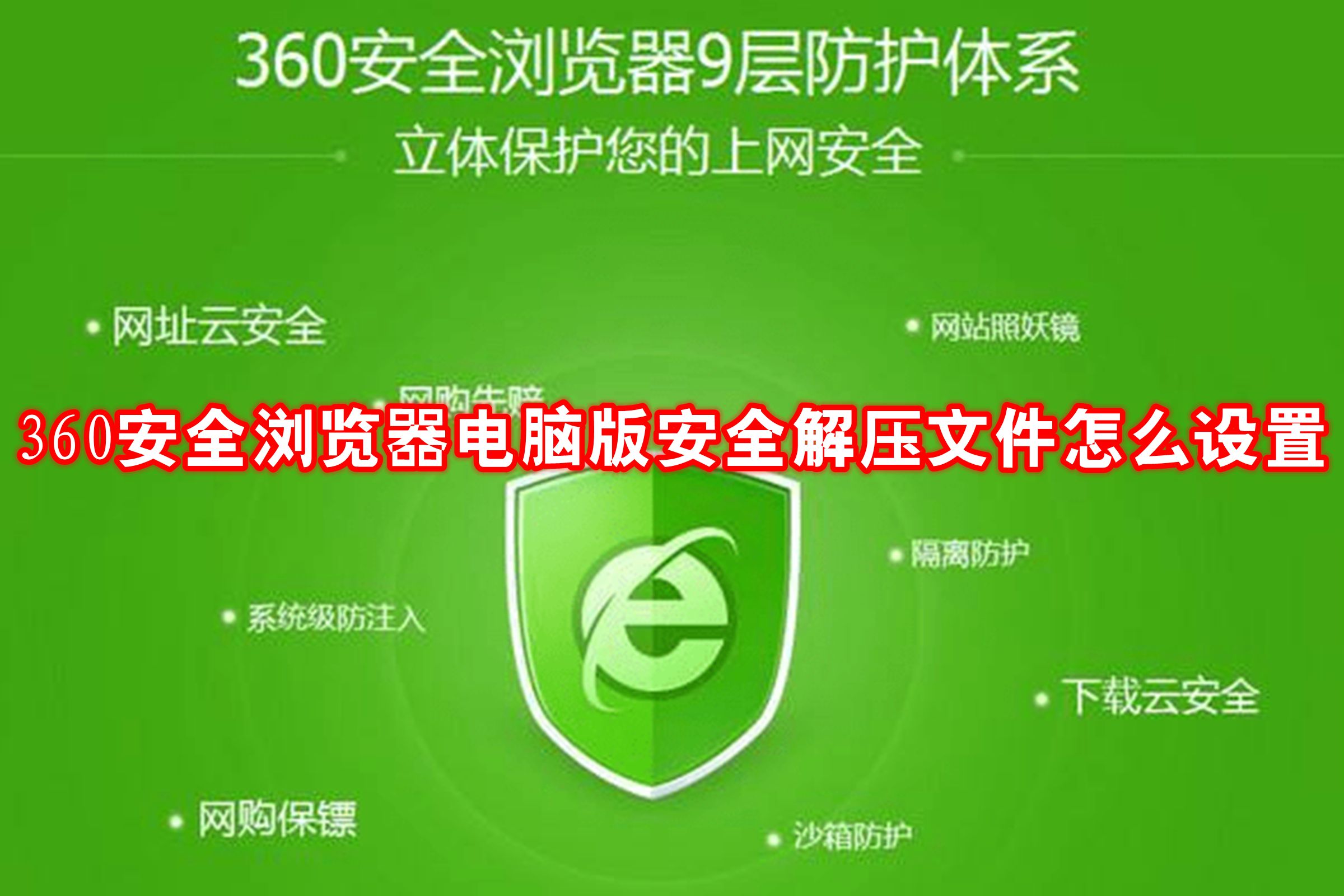
1、打开360安全浏览器:
在浏览器右上角,找到并点击三条横线图标,以打开浏览器的菜单。
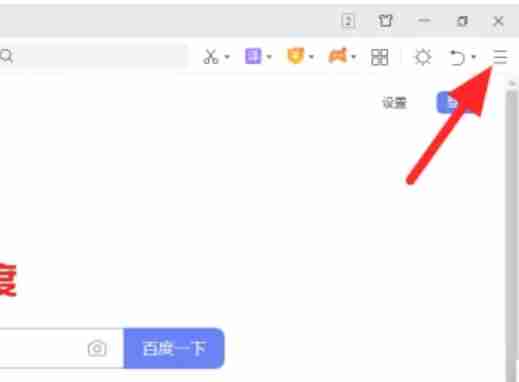
2、进入设置页面:
在菜单中,找到并点击“设置”选项,以进入浏览器的设置页面。
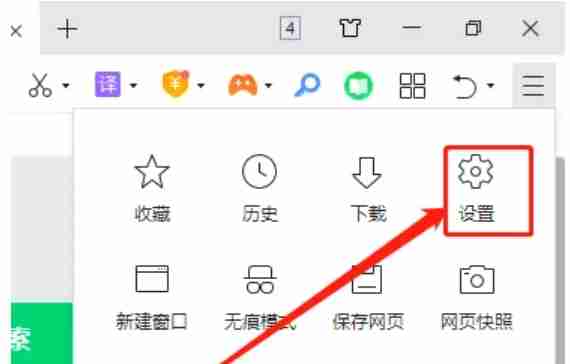
3、找到下载设置:
在设置页面中,滚动到“基本设置”部分,并找到“下载设置”选项。
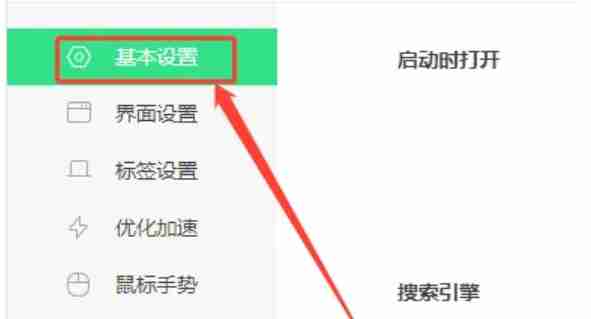
4、勾选安全解压选项:
在下载设置中,找到“使用360浏览器安全解压”选项,并勾选它。这样,当下载压缩文件时,360安全浏览器将自动使用其内置的安全解压功能进行解压。
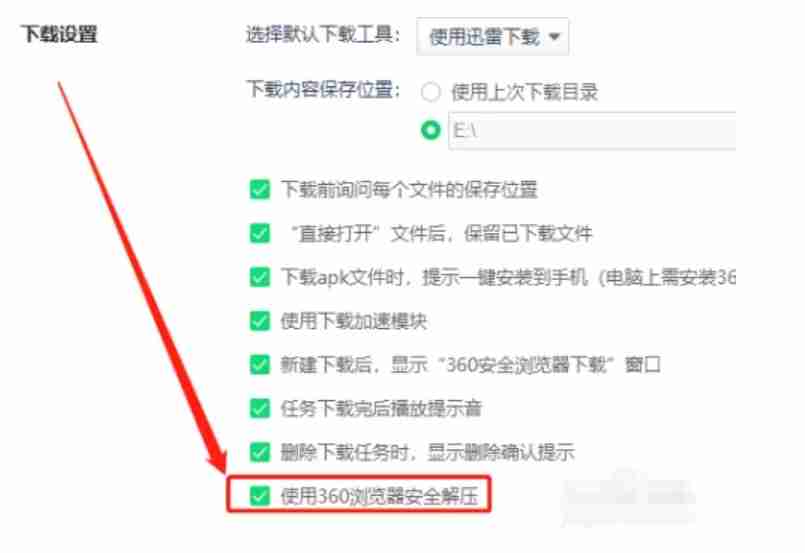
36.59MB / 2025-12-01
84.87MB / 2025-12-01
67.75MB / 2025-12-01
182.51MB / 2025-12-01
18.10MB / 2025-12-01
1.84MB / 2025-12-01
329.43MB
2025-12-01
256.69MB
2025-12-01
66.10MB
2025-12-01
2.49MB
2025-12-01
254.31MB
2025-12-01
16.73MB
2025-12-01
84.55MB / 2025-09-30
248.80MB / 2025-07-09
2.79MB / 2025-10-16
63.90MB / 2025-11-06
1.90MB / 2025-09-07
210.99MB / 2025-06-09
374.16MB / 2025-10-26
京ICP备14006952号-1 京B2-20201630 京网文(2019)3652-335号 沪公网安备 31011202006753号违法和不良信息举报/未成年人举报:legal@3dmgame.com
CopyRight©2003-2018 违法和不良信息举报(021-54473036) All Right Reserved